Als Apple-gebruiker moet u mogelijk de opslag van uw apparaat opruimen of uw iOS-versie van tijd tot tijd upgraden. Dit is niet altijd het geval, maar het kan een groot probleem zijn wanneer u uw gekochte muziek kwijt bent.
Om welke reden dan ook, je bent je nummers kwijtgeraakt, nu ben je hier aan het juiste adres, want hier zullen we je de meest uitgebreide oplossingen voor dit probleem geven.
Als je je muziek niet van je iCloud-account hebt verwijderd, krijg je ze terug van je iCloud-account naar de gewenste plek. Voor verschillende gebruikers van Apple-apparaten bieden we u 5 manieren om de iCloud-muziek te downloaden.
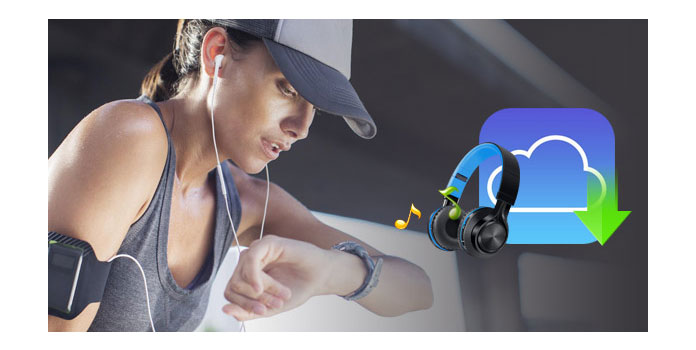
Download muziek van iCloud
Als je de gekochte muziek op je iPhone, iPod of iPad hebt verwijderd en je wilt ze terug naar het apparaat, log dan in met de Apple ID waarmee je de muziek hebt gekocht. Zorg ervoor dat uw aankopen niet verborgen zijn en dat u uw Apple ID niet van het ene naar het andere land hebt gewijzigd.
Apple ID vergeten? Herstel Apple ID .
1Ga naar iTunes Store
Open iTunes Store op je iPhone, iPad of iPod touch. Tik op Gekocht en tik vervolgens op Muziek.
2Zoek de nummers die je wilt downloaden
Tik op Niet op deze iPhone / iPad / iPod en zoek de nummers die je wilt downloaden.
3Begin met het downloaden van de muziek
Tik op het downloadpictogram rechts van de titel om het downloaden te starten.
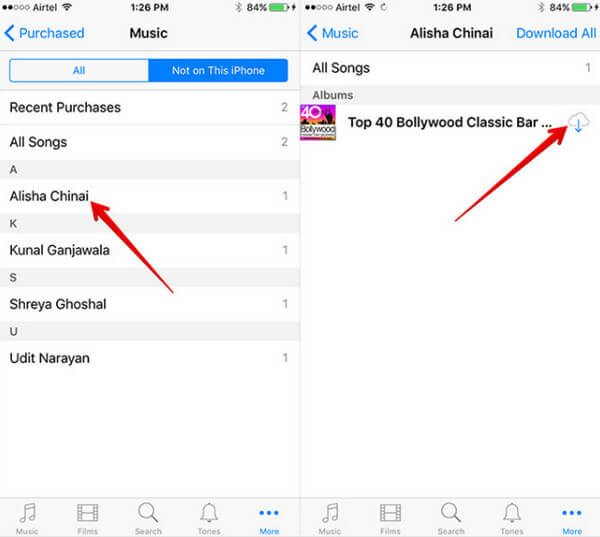
Als u de nummers uit iTunes op uw pc / Mac verwijdert, kunt u ze ook opnieuw downloaden.
1Open iTunes op je computer en log in met je Apple ID.
2Klik op uw naam en selecteer Gekocht. Klik vervolgens op Niet in mijn bibliotheek.
3Zoek de muziek die je wilt downloaden en klik op het downloadpictogram.
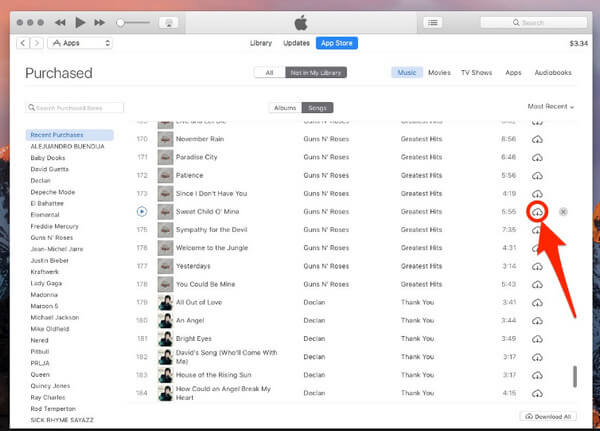
Als je toegang wilt tot de muziek in je iCloud op Apple TV, kun je ze vinden en afspelen op je Apple TV, maar je downloadt ze niet echt naar het apparaat. Dit zijn stappen om toegang te krijgen tot de iCloud-muziek op uw Apple TV.
1Ga naar het startscherm op je Apple TV, kies Muziek of Mijn muziek.
2Selecteer het nummer en luister gewoon.
1Kies de computer waarop u uw canonieke bibliotheek wilt laten leven en voer iTunes uit.
2Zorg ervoor dat iCloud-muziekbibliotheek is ingeschakeld in iTunes> Voorkeuren> Algemeen> Muziek selecteren in het vervolgkeuzemenu en selecteer het tabblad Bibliotheek.
3Ga naar Beeld> Weergaveopties tonen> Klik op de selectievakjes naast iCloud-download.
4U kunt nummers één voor één downloaden door op het cloudpictogram te klikken, of door meerdere nummers te selecteren en erop te klikken en vervolgens Downloaden te selecteren.
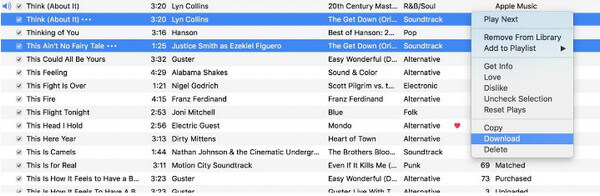
Als je een iPhone-muziekback-up naar iCloud hebt gemaakt, dan heb je hier toegang tot en download je de muziekbestanden van iCloud, je hebt zelfs je iPhone niet nodig.
Wat je nodig hebt is Aiseesoft Data Recovery.
1Gratis download, installeer en voer deze software uit op uw computer. Kies Herstellen van iCloud-back-upbestand en log in op uw iCloud-account en wachtwoord. (iCloud-wachtwoord vergeten? Herstel of reset het snel.)

2Pak een iCloud-back-up die uw muziek bevat en klik op Downloaden> App-audio selecteren om te beginnen met het downloaden van iPhone-muziekback-up van iCloud naar deze computer.

3Nadat het scanresultaat is voltooid, kunt u op App Audio klikken om de gedetailleerde muziekbestanden te bekijken. Selecteer de audiobestanden die u wilt downloaden en klik op Herstellen om te beginnen met het opslaan van de muziekbestanden van iCloud op de computer.
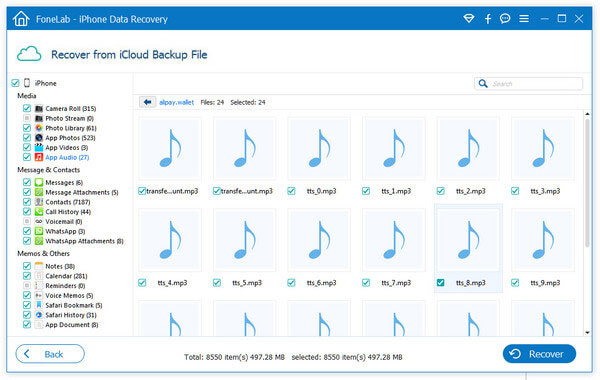
Deze tutorial laat je 5 manieren zien om muziek van iCloud naar je computer of iOS-apparaat te downloaden. Je kunt het gemakkelijk zelf doen.